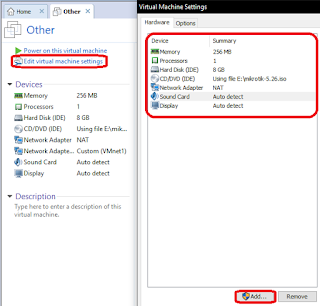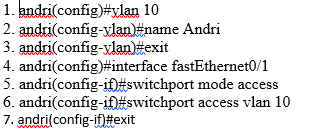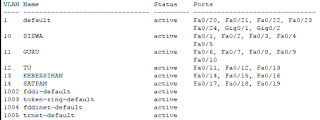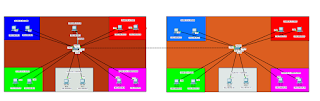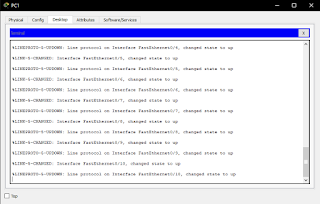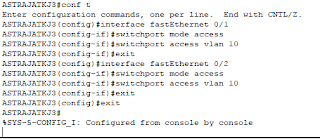Setting Jaringan di Mikrotik OS (VmWare)
Ket: pengerjaan tidak ada hubungannya dengan Cisco Packet Tracer.Topologi di atas hanyalah topologi.
Alat dan Bahan :
1. MikrotikOS
2. VMWare
3. PC
Langkah Pengerjaan :
Install MikrotikOS:
1. Sebelum memulai installasi,tambahkan terlebih dahulu 1 adapter lagi pada Edit virtual machine settings>>Add
Alat dan Bahan :
1. MikrotikOS
2. VMWare
3. PC
Langkah Pengerjaan :
Install MikrotikOS:
1. Sebelum memulai installasi,tambahkan terlebih dahulu 1 adapter lagi pada Edit virtual machine settings>>Add
2. Pilih Network Adapter lalu klik Next >
3. Karna saya ingin menghubungkan Adapter2 dengan PC saya langsung,saya memilih Custom
VMnet 1 (Host-Only).Klik finish untuk menambahkan adapter.
4. Adapter telah menjadi 2.
5. Selanjutnya power on virtual machinenya.Setelah memasuki pilihan software,silang saja semuanya
(a) dan install (i).
6. Tekan y kemudian y untuk melanjutkan.
7. Seletah selesai,tekan ENTER untuk me-restart system
8. Jka ingin men-scan disk,tekan y.jika tidak tekan N
9. Masukan username dengan "admin" dan kosongkan passwordnya
10. Tampilan awal setelah selesai menginstall.
Langkah Konfigurasi
1. Masuk ke direktori System Package dengan perintah
[admin@MikroTik] > system package
2. Aktifkan paket software 1 per 1 dengan perintah :
[admin@MikroTik] /system package> enable system
[admin@MikroTik] /system package> enable ppp
[admin@MikroTik] /system package> enable dhcp
[admin@MikroTik] /system package> enable advanced-tools
[admin@MikroTik] /system package> enable security
[admin@MikroTik] /system package> / (untuk keluar direktori)
3. Masuk ke direktori Interface .
[admin@MikroTik] > interface
4. Aktifkan dan rubah nama Ethernet yang terpasang.
[admin@MikroTik] /interface> enable 0
[admin@MikroTik] /interface> enable 1
[admin@MikroTik] /interface> set 0 name=coba1
[admin@MikroTik] /interface> set 1 name=tes2
[admin@MikroTik] /interface> / (untuk keluar direktori)
5. Masuk ke direktori IP Address lalu setting IPnya.
[admin@MikroTik] > ip address
[admin@MikroTik] /ip address> add interface=Public address=172.168.3.1/24
[admin@MikroTik] /ip address> add interface=coba1 address=192.168.3.1/24
[admin@MikroTik] /ip address> /
6. Masuk ke direktori DNS lalu setting DNSnya.
admin@MikroTik] > ip dns
[admin@MikroTik] /ip dns> set servers=172.168.3.1,192.168.3.1
[admin@MikroTik] /ip dns> /
note: 172 adalah primary server dan 192 adalah secondary server
7. Masuk ke direktori ip route lalu set gatewaynya.
admin@MikroTik] > ip route[admin@MikroTik] /ip route> add gateway=192.168.3.1
[admin@MikroTik] /ip route> /
8. Masuk ke direktori ip firewal nat untuk menyeting natnya
admin@MikroTik] > ip firewal nat
[admin@MikroTik] /ip firewal nat> add chain=srcnat out-interface=Public src-address=172.168.3.1/24 action=masquerade
[admin@MikroTik] /ip firewal nat> //
Setting Client dan Pengujian
1. Setting IPnya : Control Panel > Network and Internet > Network Connection.Lalu double klik Vmnet1 > Properties > Internet Protocol Version 4 (TCP/IPv4).
2. Setting IP,Subnet dan default gatewaynya.IP yang digunakan adalah 192.168.3.X (2-254)
lalu pilih OK
3. Ping IP MikrotikOS menggunakan CMD.
ping 192.168.3.1
ping 172.168.3.1
4. Masukan url 192.168.3.1 pada browser Client.Jika berhasil,maka tampilannya seperti dibawah ini.
Kesimpulan :
Pada praktek ini,admin menggunakan mikrotikOS untuk menghubungkan Client ke ISP.Admin berposisi sebagai Router pada topologi di atas.Praktek berhasil dipraktekan :D.